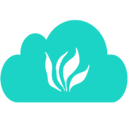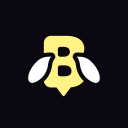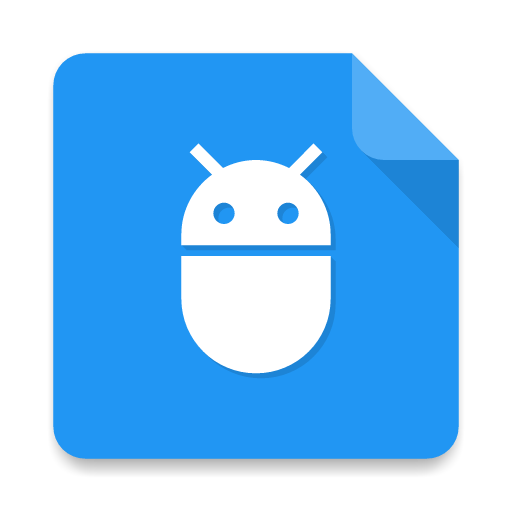adobeacrobatxpro如何使用测量功能
2024-11-19 15:10:41来源:sxtmmc编辑:佚名
adobe acrobat x pro是一款功能强大的pdf编辑和管理软件,它不仅允许用户创建、编辑和注释pdf文件,还提供了多种分析工具,其中包括测量工具。本文将详细介绍如何在adobe acrobat x pro中使用测量工具,帮助用户更高效地完成各种测量任务。
访问工具菜单
首先,打开adobe acrobat x pro软件,并确保你已经加载了一个pdf文件。在软件的主界面中,找到并点击“工具”菜单。这个菜单通常位于软件界面的顶部,提供了多种功能选项。

选择分析选项卡
在“工具”菜单中,找到并点击“选项”按钮(这个按钮通常位于“共享”按钮的下方)。在弹出的选项中,选择“分析”选项卡。这样,分析选项卡及其下的测量工具选项就会显示在面板上。
选择测量工具
在“分析”选项卡中,你会看到多个测量工具选项,包括长度工具、周长工具和面积工具。根据你的需求,选择相应的测量工具。
- 长度工具:用于测量两点之间的直线距离。选择长度工具后,点击你要测量的第一个点,然后移动指针到第二个点并点击,软件将显示两点之间的距离。
- 周长工具:用于测量多边形图形的周长。选择周长工具后,依次点击多边形的每个顶点,最后点击第一个顶点以完成测量。软件将计算并显示多边形的周长。
- 面积工具:用于测量多边形图形的面积。选择面积工具后,依次点击多边形的每个顶点,至少点击两个点后,再次点击第一个顶点以完成面积测量。软件将计算并显示多边形的面积。
使用测量工具进行精确测量
在使用测量工具时,请确保你的pdf文件已经正确缩放,以便获得准确的测量结果。此外,你还可以利用软件提供的测量信息面板,查看详细的测量数据和图形信息。
通过以上步骤,你可以轻松地在adobe acrobat x pro中使用测量工具,进行各种精确的测量任务。这些工具不仅提高了工作效率,还确保了测量的准确性,是pdf编辑和管理中不可或缺的一部分。希望本文能帮助你更好地利用adobe acrobat x pro的测量工具,完成各种测量任务。